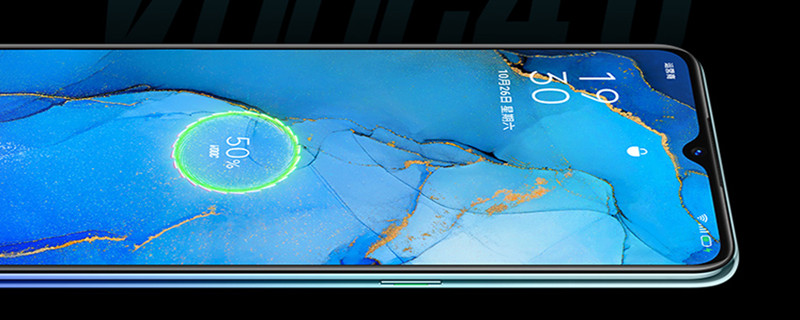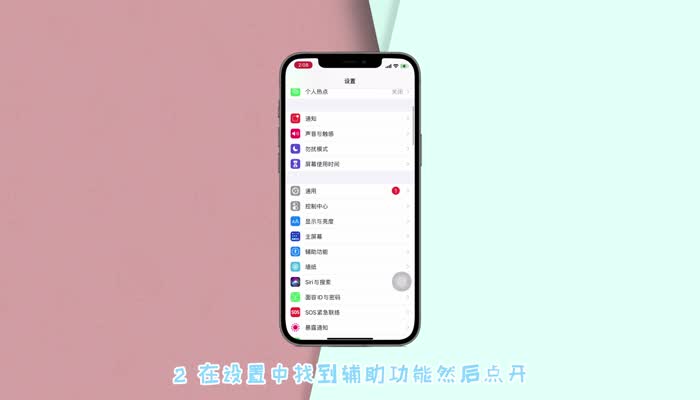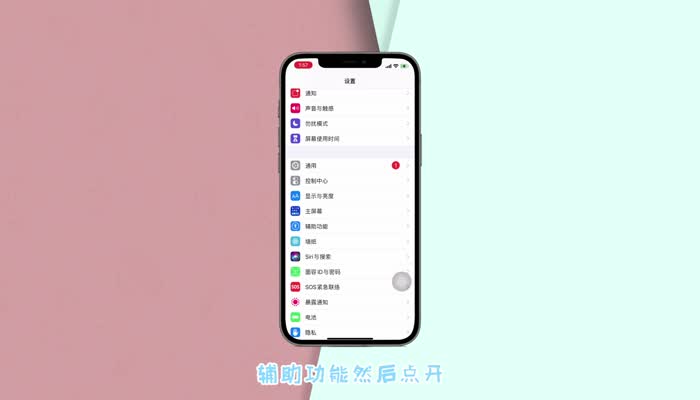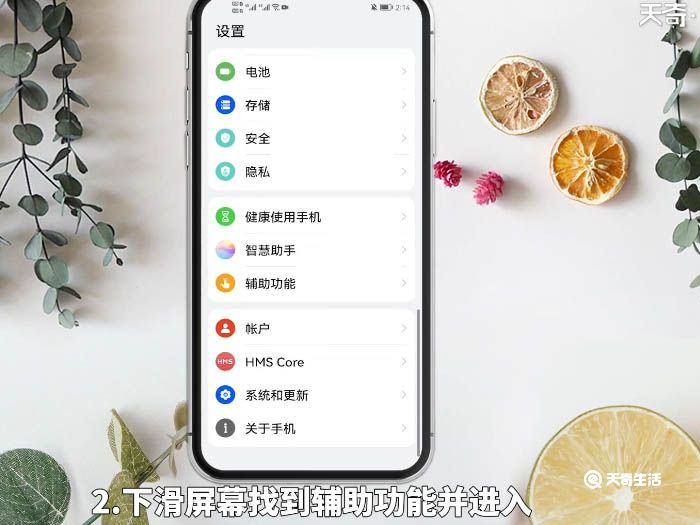在电脑上怎么截屏 电脑上截屏的方法
发布时间:2022-05-31 16:00:01 作者:手工客
截图已经是很常用的工具了,那么在电脑上怎么截屏呢?具体操作如下:
演示机型:联想天逸510S
系统版本:Windows10
电脑怎么截屏呢?具体操作如下:
1、点击桌面右下角通知图标。

2、在弹出的菜单栏中选择屏幕截图。

3、框选截图范围即可完成截图。

总结:电脑截屏的方法是点击桌面右下角通知图标,在弹出的菜单栏中选择屏幕截图,框选截图范围即可完成截图。
相关文章
-

苹果12pro max截屏设置 苹果12pro max截屏设置如何关闭
在看到想要保存的内容时,但不是图片,不能直接保存,可以用截图的方式保存下来。具体截图设置如下:05-12